Windows 10でBluetoothをオフにする方法(Bluetoothを無効にする)
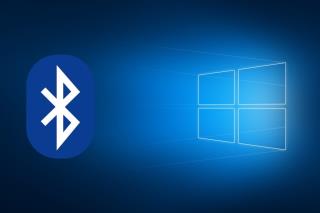
PCやラップトップのBluetoothは非常に便利ですが、オフにしたい場合もあります。今日では、その方法をよく説明しています。
ノートパソコンの蓋を閉じることで、システムはスリープ、休止状態、シャットダウンを実行することができます。これに加えて、特定の設定を適用することで、蓋を閉じたときにWindows 10をロックすることも可能です。以下にその方法を詳しく説明します。
ノートパソコンの蓋を閉じる際に、Windows 10をロックするための方法を説明します。無償のアプリケーション「Lid Lock」を利用することで、設定が可能です。
「Lid Lock」は、ノートパソコンの蓋を閉じた際に自動的にシステムをロックする無償のアプリです。ただし、公式サイトのダウンが確認されており、sbappsからの直接ダウンロードはできません。Softpediaにて安全なコピーが提供されているので、そこからダウンロードしてください。
アプリはシステムトレイに常駐し、南京錠のアイコンが表示されます。ユーザーは、Windows 10の起動時にアプリが自動的に実行される設定を行えますが、それ以外の詳細設定はありません。
ノートパソコンの蓋を閉じたときにシステムがロックされることで、スリープモードや休止状態になることはありません。ふたを再度開くと、PINまたはパスワードを入力する必要があります。
Windows 10では、Win + Lというキーボードショートカットを使用することで、簡単にロックできます。この方法は迅速であり、蓋を閉じることに対する安定したセキュリティ対策となります。
また、Windows 10では電源ボタンを押した際の動作も設定できますが、システムのロックは選択肢として用意されていません。
設定は、「設定」→「システム」→「電源とスリープ」で確認できます。ここで電源ボタンの機能を調整できます。
ノートパソコンのセキュリティを強化するため、蓋を閉じると自動的にロックされるように設定することは非常に効果的です。特に、急な外出や一時的な離席時に有効です。
PCやラップトップのBluetoothは非常に便利ですが、オフにしたい場合もあります。今日では、その方法をよく説明しています。
Windows 10のファイルコンテキストメニューには、[プログラムから開く]という便利なオプションがあります。このオプションを使用すると、ユーザーはファイルを開くためのアプリを選択できます。
Windows 10のOneDriveによる高いCPU使用率を修正する方法
Windows 10で空のフォルダーを効率的に見つける方法について詳しく解説します。
Windows 10のファイルは、名前と拡張子、およびファイルを表すアイコンで識別できます。この記事では、ファイルタイプのアイコンを変更する方法を解説します。
コンピューターのモニターは、画面が途切れるなど、さまざまな問題が発生する傾向があります。場合によっては、外部モニターがWindows10によって検出されないことがあります。多くのユーザー
Windows 10でのcrdownloadファイルの開き方を詳しく解説します。ブラウザのダウンロード管理方法や解決策を紹介します。
Windows 10では、外付けドライブやUSBを安全に取り出す必要がなくなりました。効率的にUSBドライブを取り出す方法を詳細に説明します。
KMODE EXCEPTION NOT HANDLEDは、Windows 10以前のバージョンで最も危険なBSODエラーの1つで、システム全体の障害につながる可能性があります。
Windows 10のスリープモードから復帰した際に音が出ない問題を解決するための方法と設定を紹介します。
天気ウィジェットをタスクバーから完全に削除する必要がありますか? 心配しないでください。ここのガイドは、数秒でオフに切り替えるのに役立ちます。
タスクバーは、Windows 10で最も古いUI要素の1つであり、何年にもわたって変更されていません。Microsoftはスタートメニューを押し込もうとした可能性があります
Windows 10では、フィードバックハブアプリを介してバグや機能改善を報告することができます。フィードバックハブをアンインストールする手順を詳しく説明します。
Windows 10でのファイルエクスプローラーウィンドウ複製の手順を解説します。簡単なキーボードショートカットで手早く作業を効率化しましょう。
システムにNvidiaGPUがある場合は、GeForceExperienceアプリもインストールされている可能性があります。このアプリには、最新のドライバーをダウンロード・インストールし、ゲームを最適化する機能があります。
Windows10でマウスホバーでウィンドウを選択する方法
Windows 10のアプリの互換モードを利用する方法とその理由についての詳細解説。古いアプリをスムーズに実行するための手順を紹介します。
PCやMacを購入する際、SSDは必須です。ストレージタイプによるパフォーマンスの違いを理解し、最適な選択をする方法をご紹介します。
iPadは外部キーボードで使用できますが、Windows 10 PCを使用してiPhoneにテキストを入力する方法を解説します。
現代のCPUは、一度に複数のタスクを処理できる能力を持っています。このガイドでは、すべてのコアをアクティブ化する方法を紹介します。
起床時間に基づいて就寝時間のアラートを受け取る方法
携帯電話からコンピューターの電源をオフにする方法
Windows Updateは基本的にレジストリやDLL、OCX、AXファイルと連携して動作します。これらのファイルが破損した場合、Windows Updateのほとんどの機能は利用できなくなります。
最近、新しいシステム保護スイートがキノコのように登場し、どれも新たなウイルス対策/スパム検出ソリューションを提供し、運が良ければ
Windows 10/11でBluetoothをオンにする方法を学びましょう。Bluetoothデバイスを正しく動作させるには、Bluetoothをオンにする必要があります。ご安心ください、簡単です!
以前、私たちはNitroPDFをレビューしました。これは、PDFの結合や分割などのオプションを使用して、ユーザーが文書をPDFファイルに変換できる優れたPDFリーダーです。
不要な文字が多数含まれた文書やテキストファイルを受け取ったことはありませんか?テキストにはアスタリスク、ハイフン、空白などが大量に含まれていますか?
タスクバーのWindows 7スタートオーブの横にある小さなGoogleの長方形アイコンについて多くの人が尋ねてきたので、ついにこれを公開することにしました。
uTorrentは、トレントをダウンロードするための最も人気のあるデスクトップクライアントです。私のWindows 7では問題なく動作しますが、一部のユーザーは
誰もがコンピューターで作業しているときは頻繁に休憩を取る必要があります。休憩を取らないと、目が飛び出る可能性が高くなります(飛び出るというより、飛び出るという感じです)。

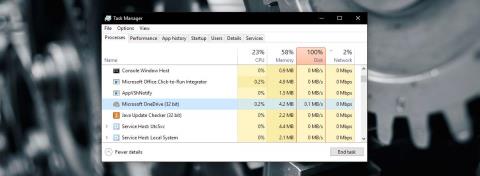

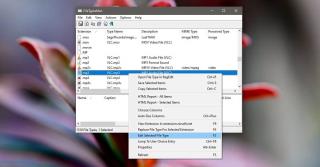


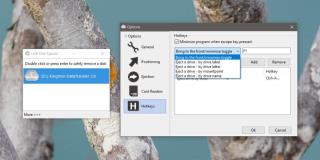
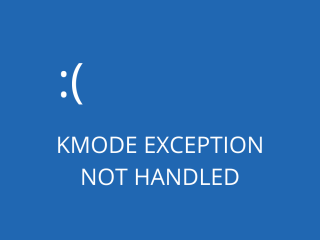

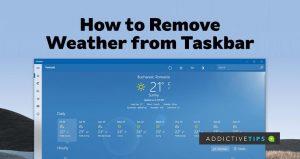




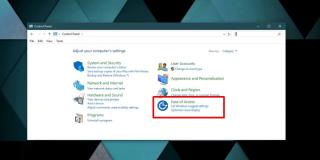













シン -
ロック設定ができた!これで安心して持ち運べるよ。皆もやってみて
たかし -
ずっと探してた方法なので、感謝しています!この記事を友達にも教えます
くまさん -
ロックするのを忘れがちなんですよね。これを利用して習慣化したいです。
アリス -
この説明のおかげでようやくできました!次は他の設定も調べてみたいです
ゆうな -
最近パソコンのセキュリティが心配だったので、これを知れてよかった!早速やってみます。
ゆきみ -
この設定ができたら、出先で安心して使えそう!ありがとう
桃花 -
私もこの方法を試してみます。時々ロックを忘れてしまうので助かります!
ヨシオ -
ちょっと設定が面倒だったけど、やってよかったです!安全性が上がりました。
タカシくん -
時々PCが落ちたりするから、これはありがたい情報ですね!皆さんもぜひ試してください。
うさぎ -
ロックするのが癖になってほしいです。頑張るぞ!
レオ -
作業効率が上がると思います。自分のPCでも試してみます
田中陽介 -
具体的な手順が載っているので、初めての人でもできそうです。ありがとう!
山田太郎 -
この方法は本当に便利ですね!私も試してみましたが、手間が省けて助かりました
みっちゃん -
この方法を教えてくれてありがとう!姉にも教えてあげます。
スズキマリ -
どうやって設定するんですか?簡単にできるならやってみたいです
佐藤花子 -
説明がとても分かりやすいです。私はいつもノートパソコンを閉じるときに忘れてしまいます
しろくま -
使ってみたら、すごく便利でした!もっと早く知ればよかった
さとる -
この設定を見つけたおかげで、仕事中の不安が軽減されました。感謝してます
まこっぺ -
ノートパソコンの蓋を閉じるたびにロックできるって素晴らしい!もう不安に思う必要がないですね
あい -
試してみたけど、自分のPCではちょっと違ったんです。設定はどこで見直せますか
さやか -
これ、本当に役立ちますよね!私もすぐに設定しました
カズオ -
確かに、ノートパソコンを閉じるときにロックが必要だと思います。これからやってみます
ユウト -
この方法、本当に役立ちそうです。感謝します!もっと便利なヒントも教えてください
みゆき -
ロックの設定方法、やってみました!これで安心して持ち運べます
長谷川武 -
面白い解決策ですね!今後の参考にします。ありがとうございます
Takumi -
この情報、まさに探していたことです!ぐっすり眠る前に試してみます。
マサト -
この情報を友人とシェアします!セキュリティを強化するのが大事ですからね